Note - obsidian
Obsidian est une application de prise de notes comme Evernote, Notion et Bear, mais se distingue en introduisant une nouvelle façon d'organiser et de prendre vos notes.
- Les Backlinks (liens bidirectionnels) - permettant de relier les notes entre elles.
- Un Graph Viewer - pour découvrir et associer des notes et des topics.
Et contrairement à Roam Research, Obsidian est gratuit et garde les données en local sur son ordinateur.
Ainsi, vous pouvez sauvegarder/synchroniser toutes vos données sur votre NAS ou solutions cloud (ex: Nextcloud).
Il est disponible sur Mac, Windows ou Linux (et bientôt sur Android et iOS).
Syntaxe d'Obsidian
Obsidian utilise la syntaxe Markdown par défaut avec quelques spécificités supplémentaires :
- Linking Note : Créer un lien vers une autre note
- Link Name : Créer un lien avec un nom personnalisé
- Linking Note : Créer un lien vers un titre d'une autre note
![[Linking Note^]]: Intégrer un bloc d'une autre note- Filename : Intégrer une autre note
![[Image.filetype|250]]: Insérer une image de 250px de largeur#tag: Créer un tag#nested/tag: Créer un sous-tag[^Ref]et[^Ref]: Footnote text.: Créer une note de bas de page^[Footnote text]: Créer une note de bas de page en une ligne-
highlight : Créer un texte surligné
aliases: [Alias1, Alias2]: Créer un alias (à ajouter dans le frontmatter)- [ ] Task list: Créer une tâche- [x] Task list: Cochez une tâche
Raccourcis clavier
CTRL+E: Basculer entre le mode édition et visualisation.CTRL+O: Changer de fichier rapidementCTRL+MAJ+F: Activer le mode rechercheCTRL+P: Exécuter une commandeCTRL+G: Afficher le Graph viewerCTRL+,: Afficher les paramètres d'Obsidian
Fonctionnalités avancées
- Mermaid : Obsidian est compatible avec Mermaid, ce qui vous permet de créer des diagrammes dans vos notes.
- Workspaces : Vous pouvez créer des espaces de travail avec des configurations différentes.
- Templates : Vous pouvez créer des templates réutilisables.
- Daily notes : Obsidian permet de créer rapidement des notes journalières à partir d'un template.
- Publish : Vous pouvez publier vos notes publiquement sur un site.
Plugins
Obsidian offre la possiblité d'étendre ses fonctionnalités avec des plugins :
- Mindmap
- Kanban
- Avanced-tables
- Note-refactor
- Metatemplates
- Tracker
- Flashcards
- Andy Matuschak Mode
- Obsidian Charts
- Obsidian Tracker
- Dataview
Créer un thème Obsidian
Pour créer un thème dans Obsidian, il vous faut simplement créer un fichier CSS nomdutheme.css dans le dossier .obsidian/themes de votre Vault Obsidian.
Exemple :
Une fois le fichier créé, vous pouvez utiliser votre thème depuis Settings -> Appearance -> Themes -> Theme -> Darkyan.
J'ai récemment créé un thème, vous pouvez l'utiliser en vous rendant sur le dépôt Github johackim/obsidian-darkyan.
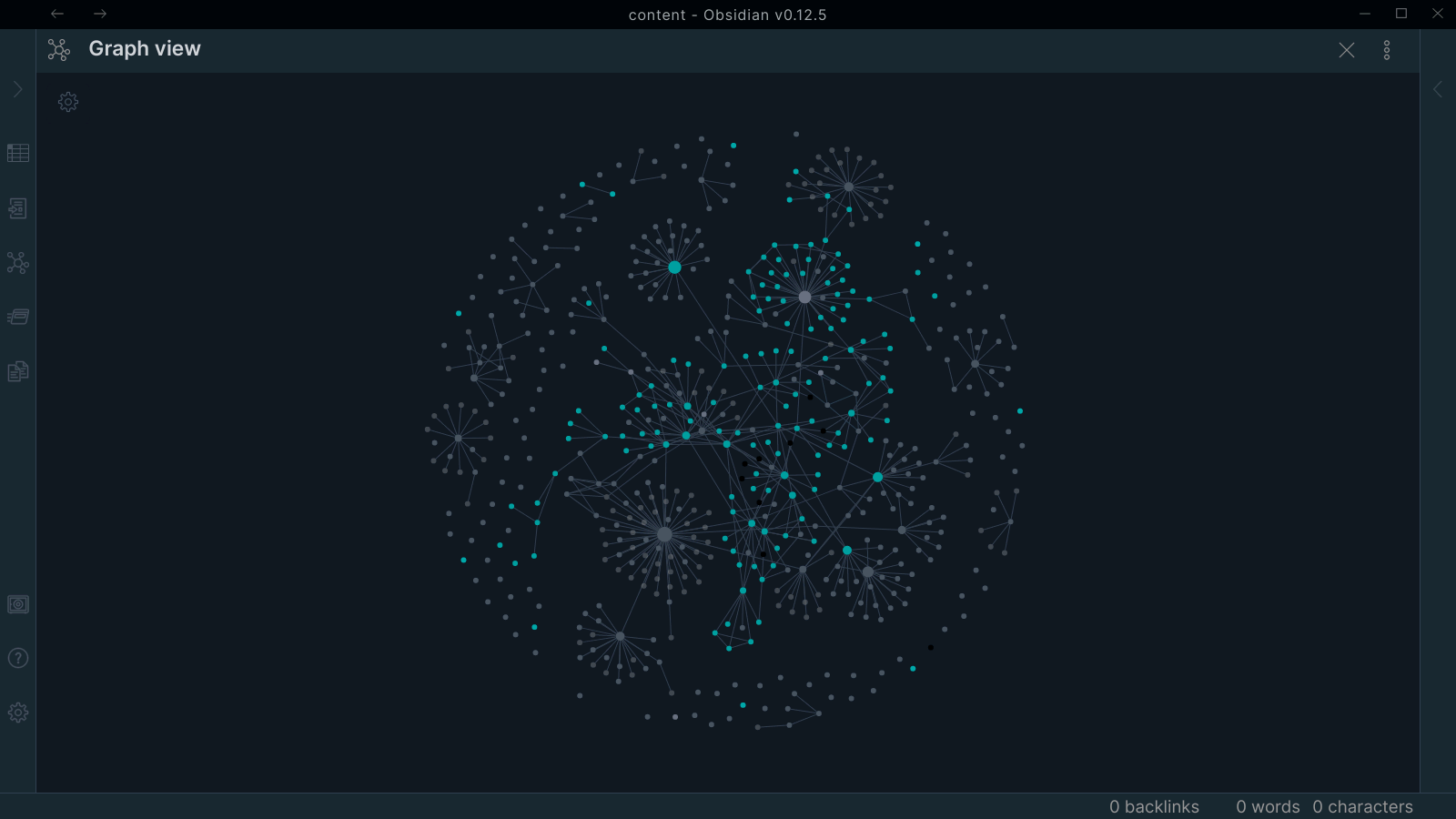
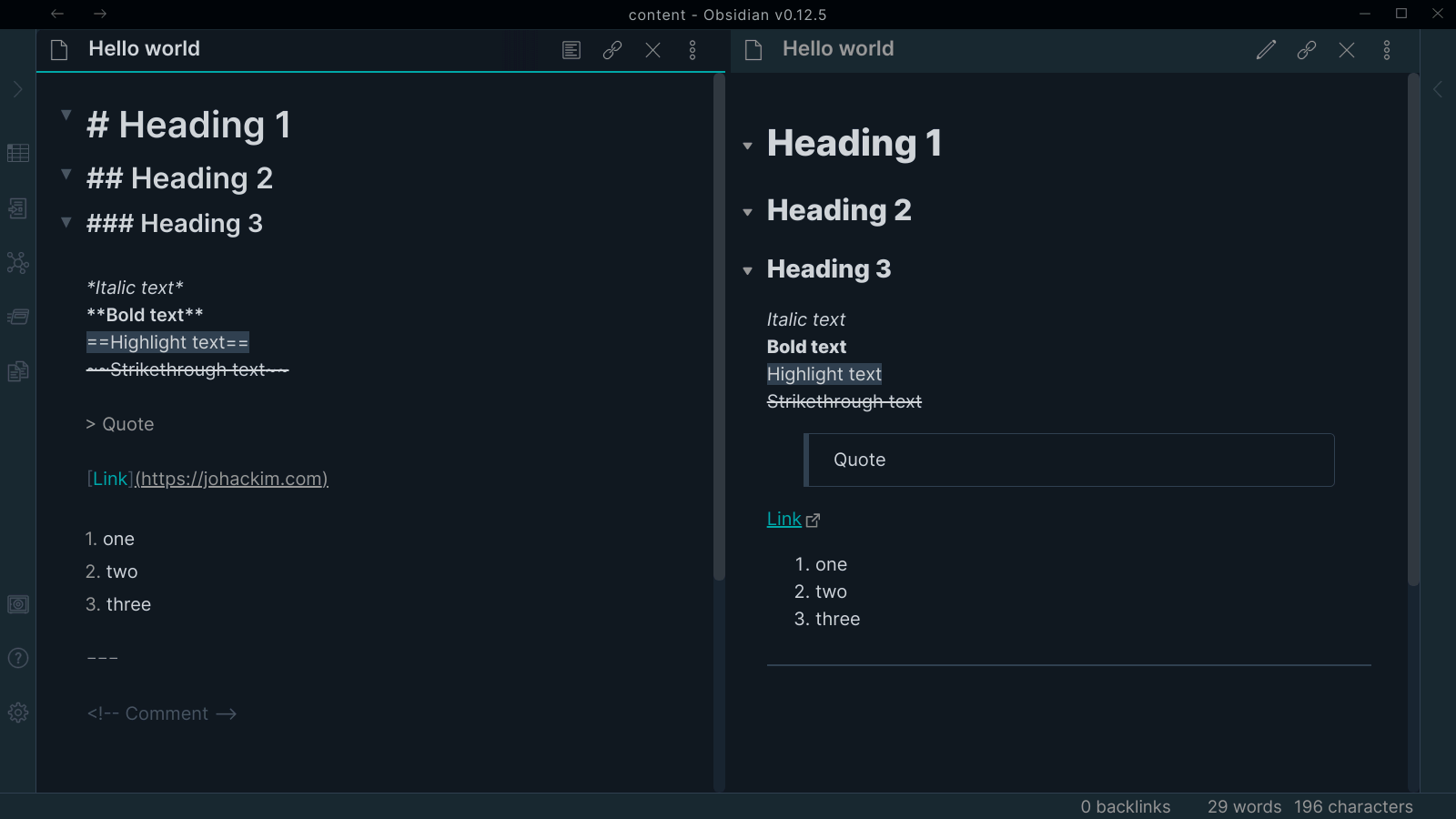
Pour publier son thème dans les thèmes de la communauté d'Obsidian, créez une pull request sur le dépôt obsidianmd/obsidian-releases.
Une fois la pull request accepté, il apparaitra dans la liste des thèmes d'Obsidian dans Settings -> Appearance -> Themes -> Community themes.
Sécurité
D'un point de vue sécurité, voilà ce qui est affiché sur la page d'accueil d'Obsidian :
Références :
